
يتيح لك قارئ بطاقة Moultrie SD إمكانية عرض الصور من الكاميرا واستخدامها مباشرةً من أجهزة Android أو iPhone المدعومة بتقنية OTG. وبذلك ، يتم توسيع قدرة هاتفك على احتواء ملفات كبيرة.
الآن ، ماذا سيحدث إذا كان قارئ البطاقة هذا لا يعمل على جهاز iPhone الخاص بك؟ الأمر مخيب للآمال أليس كذلك؟ ستوضح لك هذه المقالة كيفية حل هذه المشكلة باستخدام الحلول العملية.
ما هي بطاقة Moultrie SD؟
بطاقة Moultrie SD هي جهاز ذاكرة للتخزين يسهل على المستخدمين تخزين عدد كبير من الصور أو صور الكاميرات الرقمية. فهو يحول جهاز Android أو iPhone الخاص بك الذي يدعم تقنية OTG إلى عارض للبطاقة من خلال استخدام التطبيق الضروري وقارئ البطاقات الخاص به. لعرض الصور ، قم بإخرج البطاقة من الكاميرا ، ضعها على هاتف أو تلفزيون أو كمبيوتر أو أي جهاز متوافق مع بطاقات SD.

كيفية إصلاح قارئ بطاقة Moultrie SD لا يعمل على iPhone
إليك فيما يلي طرق يمكنك من خلالها إصلاح خطأ قارئ بطاقة Moultrie SD الذي لا يعمل على جهاز iPhone الخاص بك:
الحل 1: تحقق مما إذا كانت بطاقة SD مدعومة
ابدأ بالتحقق مما إذا كانت بطاقة SD الخاصة بك مدعومة بواسطة إصدار iOS الذي يستخدمه جهاز iPhone الخاص بك. بالنسبة لأجهزة iPhone ، تشتمل بطاقات SD وبروتوكولات نقل الصور المدعومة على SDSC و SDXC و SDHC و MMC و miniSD وبروتوكول نقل الصور (PTP) و microSD وبروتوكول جهاز التخزين كبير السعة.
الحل 2: تحقق مما إذا كان قارئ بطاقة SD معيبًا
الشيء التالي الذي يمكنك القيام به هو التحقق مما إذا كان قارئ بطاقة SD معيبًا. للتحقق مما إذا كان قارئ البطاقة هو السبب وراء مشكلتك أم لا ؛ قم ببساطة بتغيير قارئ البطاقة. في بعض الأحيان ، قد يحتاج قارئ البطاقة المدمج بجهازك إلى الاستبدال وقد يكون هذا هو الحال بالنسبة لجهاز iPhone الخاص بك. بعد إدخال بطاقة SD الخاصة بك في قارئ بطاقة مختلف ، إذا عمل معه ، فهذا يعني أنك ستعرف الأسباب.
الحل 3: تحقق مما إذا كان طراز iPhone أو iPad وإصدار iOS مدعومين
بالنسبة لـ iPhone 5 والإصدارات الأحدث ، يلزم توفير إصدار iOS 9.2. إذا كنت تستخدم iPhone 4s أو iPad touch ، فأنت بحاجة إلى iOS 9.3. مرة أخرى ، يلزم وجود جهاز iPad مع الإصدار 9.3 من نظام تشغيل iOS لمحول الكاميرا من برقي إلى USB 3.
الحل 4: تحقق مما إذا كانت ملفات الصور موجودة في المجلد الصحيح
يجب أن تلاحظ أن نسخ ملفات الصور إلى بطاقة SD الخاصة بك قبل توصيل تلك البطاقة بقارئ البطاقة البرقي لن ينجح معك. تحتاج إلى أخذ بطاقة SD مباشرة من الكاميرا. المجلد الصحيح لملفات الصور الخاصة بك في الدليل الفرعي ، مع إشارة خاصة إلى مجلد DCIM.
- بعد إخراج البطاقة من الكاميرا ، قم بتركيبها بقارئ بطاقة SD
- هنا ، سيبدأ تحميل الصور مباشرة من مكتبة الصور
- اختر إما استيراد الملفات بشكل كامل أو انتقائي
الحل 5: إعادة ضبط المصنع لجهاز iPhone أو iPad
لإعادة تعيين جهازك على إعدادات ضبط المصنع ، قم بما يلي:
- قم بتوصيل جهازك بالكمبيوتر ؛ تأكد من فتح iTunes بالفعل.
- قد تتلقى رسالة تطالبك بإدخال رمز المرور أو مجرد "الوثوق بهذا الكمبيوتر". اتبع الخطوات التي تظهر على الشاشة.
- اختر جهازك من خلال النقر على "Select your device"
- اختر "Restore". تحتاج إلى تسجيل الخروج قبل أن تتمكن من تحديد خيار "Restore" إذا كنت قد سجلت الدخول إلى "Find My"
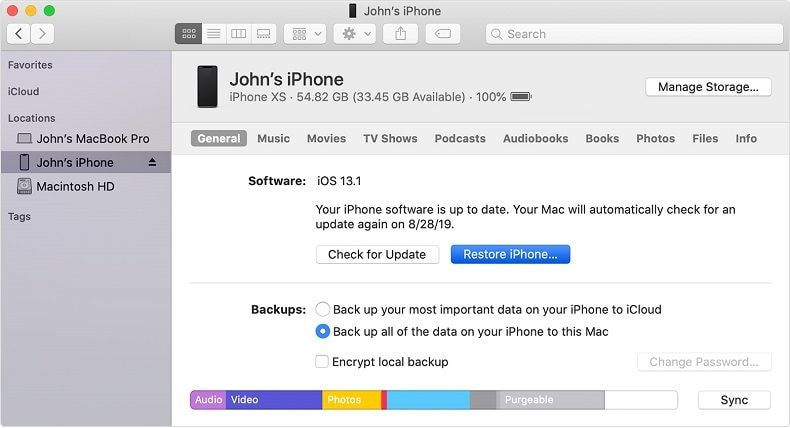
- قم بتأكيد قرارك. سيقوم الكمبيوتر الشخصي بمحو جهازك وتثبيت أحدث سوفت ورير لجهاز iPadOS أو iOS.
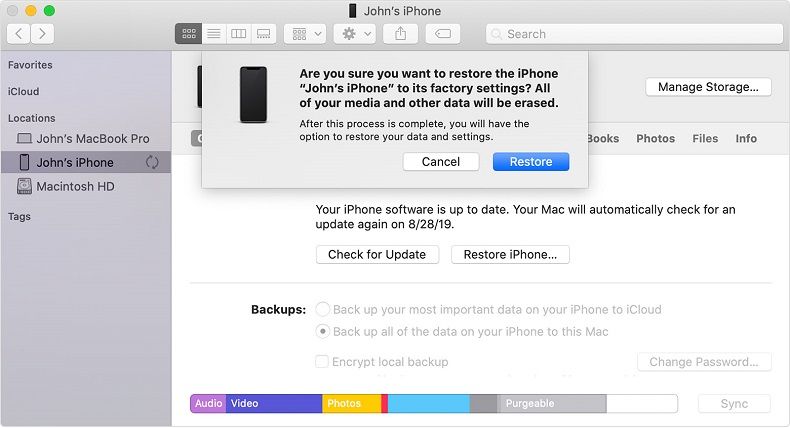
- سيتم إعادة تشغيل جهازك.
الحل 6: الترقية إلى أحدث إصدار من iOS
قم بترقية iOS (برنامج iPhone) إلى أحدث إصدار متاح من خلال ما يلي:
- انقر فوق رمز الترس على الشاشة الرئيسية لجهاز iPhone الخاص بك ؛ هذا هو تطبيق "الإعدادات".
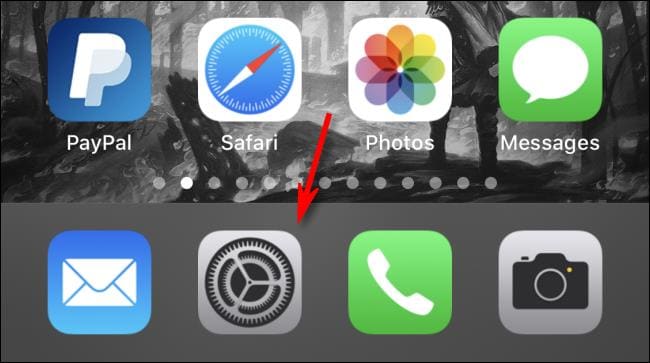
- حدد خيار "General"
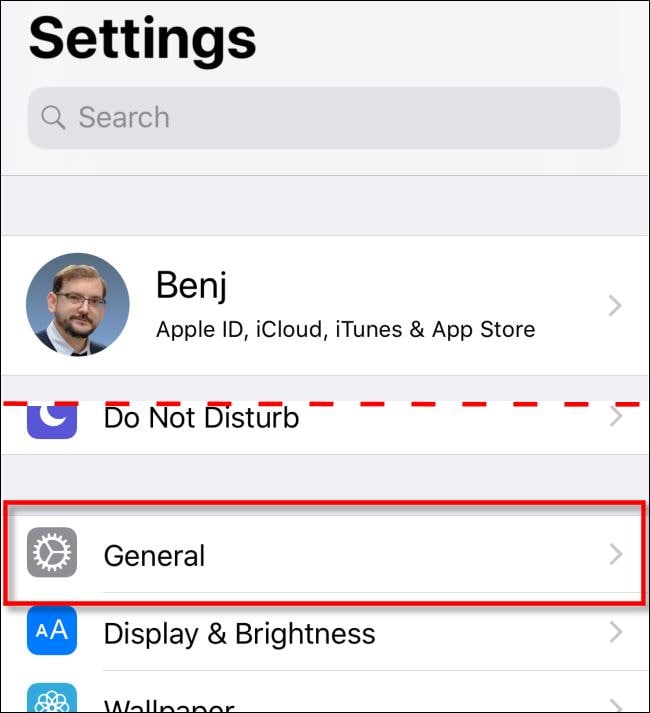
- اختر "Software Update"
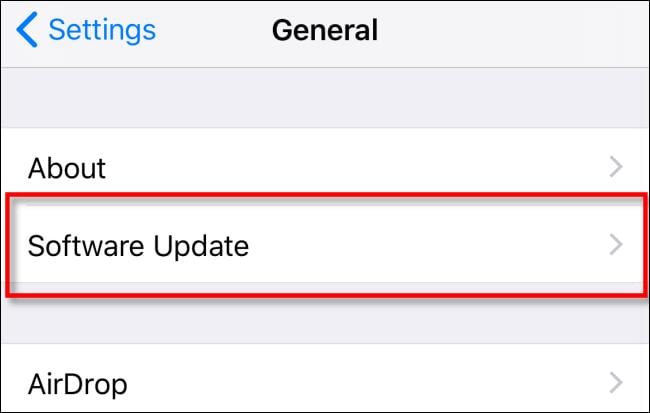
- سترى أحدث إصدار متوفر من iOS ، بما في ذلك جميع تفاصيله. إذا لم يكن لديك ، احصل عليه بالنقر فوق "Download and Install". أدخل رمز المرور الخاص بك إذا كان ذلك مطلوبًا.
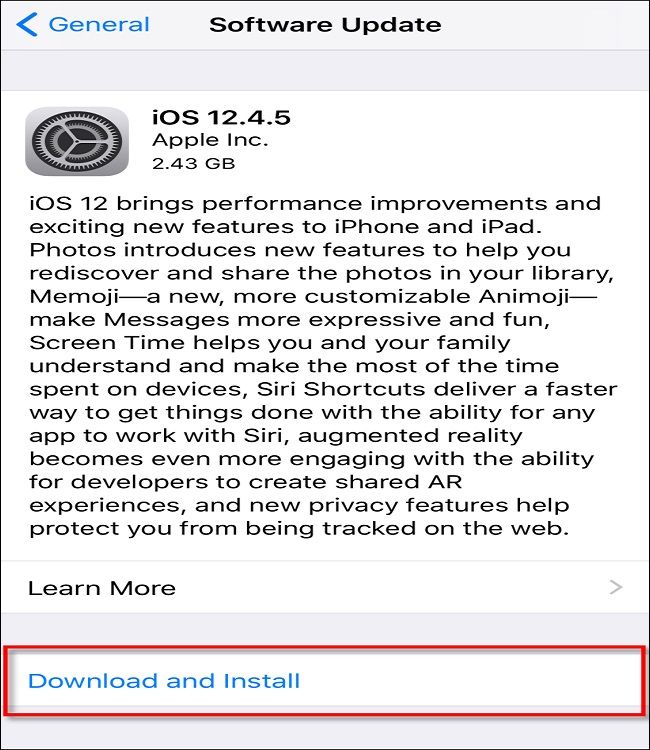
- انقر فوق "Install Now" عندما تتلقى رسالة مطالبة بذلك.
- عندما ترى "Verifying Update" أثناء مواصلة التثبيت ، اتركه. بمجرد الانتهاء من ذلك ، ستصبح شاشة iPhone فارغة ومن ثم سيتم إعادة تشغيل الجهاز.
- سيظهر شعار Apple بجانب شريط التقدم

- بعد الانتهاء من العملية ، قم بإلغاء قفل جهازك ، واستخدمه كالمعتاد.
الحل 7: تنسيق بطاقة SD إلى FAT32
إليك فيما يلي شرح لخطوات تنسيق بطاقة SD بتنسيق FAT32 على نظام تشغيل Windows:
- قم بتشغيل "Command Prompt" كمدير للجهاز من حقل "Start".
- يجب إدخال الأوامر التالية:
diskpart
list volume
select volume x
format fs =fat32
بعد كل سطر أوامر ، اضغط على مفتاح "Enter" أيضًا ، يمثل حرف "x" الموضح أعلاه حرف محرك الأقراص لبطاقة SD الخاصة بك.
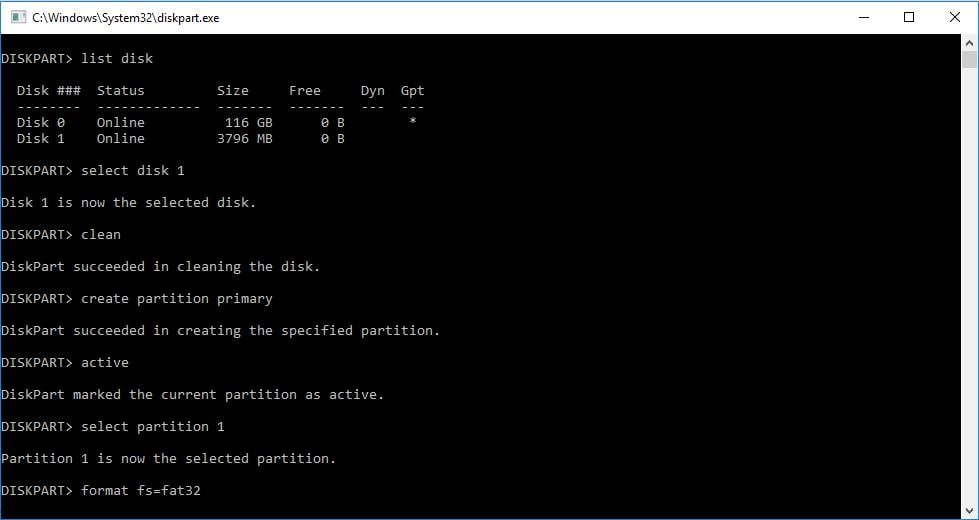
ماذا تفعل إذا كان العطل عبارة عن بطاقة SD تالفة
إذا اكتشفت أن بطاقة SD تالفة ، فقم بتنسيق البطاقة. نعم! لقد فهمت ذلك بشكل صحيح. يمكنك استعادة الملفات التي قمت بتنسيقها من بطاقة SD باستخدام أداة Recoverit Data Recovery.
Recoverit هي أداة استرداد تابعة لجهة خارجية تستعيد الملفات المفقودة بسبب بطاقات SD التالفة وأنظمة التخزين التي تم تنسيقها وأجهزة الكمبيوتر وحذف الملفات وما إلى ذلك. باستخدام Recoverit ، يمكن استرداد تنسيقات الملفات المختلفة. أيضًا ، يمكن استخدام الأداة في كل من نظامي Mac iOS و Windows OS.
لاسترداد ملفاتك من بطاقة SD التي تم تنسيقها ، اتبع هذه الخطوات البسيطة:
الخطوة 1: قم بتوصيل بطاقة SD بالكمبيوتر باستخدام قارئ البطاقة للكمبيوتر الشخصي:
أدخل بطاقة SD في قارئ البطاقة الذي يدعمه جهاز الكمبيوتر الخاص بك ، وقم بتوصيله للوصول إلى البطاقة.
الخطوة 2: حدد بطاقة SD
افتح بطاقة SD باستخدام أداة Recoverit ، حيث يجب أن يتم إجراء فحص للملفات التي تم تنسيقها.

الخطوة 3: فحص بطاقة SD
انقر فوق "Start" وانتظر Recoverit لاستعادة تلك الملفات من خلال عملية الفحص

الخطوة 4: المعاينة والحفظ
يمكنك رؤية جميع الملفات التي تم فحصها واستردادها ، ثم يمكنك النقر فوق زر "Recover" وسيتم حفظها جميعًا. يمكنك الآن إخراج قارئ بطاقة SD واستخدم بطاقتك على iPhone كالمعتاد.

قد ترغب في الإطلاع على هذا الفيديو التعليمي
الخلاصة
يمكنك الآن تحويل العبوس إلى ابتسامة حيث يمكنك إصلاح مشكلة عدم عمل قارئ بطاقة Moultrie SD على جهاز iPhone الخاص بك. إذا اكتشفت أن مصدر المشكلة هو بطاقة SD التالفة ، فيجب عليك تنسيق البطاقة واستخدام أداة Recoverit Data Recovery لاستعادة الملفات المحذوفة.
يسأل الناس أيضاً عن
-
كيف يمكنني استخدام قارئ بطاقة Moultrie SD على جهاز iPhone الخاص بي؟
ابدأ بإدخال بطاقة SD في جهاز iPhone الخاص بك ، ثم استخدم البيانات أو قم بإدارتها مباشرة من بطاقة SD على الهاتف. يمكنك حفظ الملفات أو نسخها أو إرسالها أو حتى حذفها بهذه الطريقة. -
ما هو التطبيق الذي تستخدمه لقارئ بطاقة Moultrie SD؟
أنت بحاجة إلى تطبيق مدير ملفات مجاني لاستخدامه مع قارئ بطاقة Moultrie SD. يمكنك الحصول على هذا التطبيق من متجر التطبيقات ، مثل استخدام iBrary link (لأجهزة Apple) ، أو على متجر Google Play يمكنك استخدام ES File Explorer (لهواتف Android) -
هل يعمل قارئ بطاقة SD مع iPhone؟
يعمل قارئ بطاقة SD مع أجهزة iPhone. لاستيراد مقاطع الفيديو والصور من جهاز iPhone الخاص بك ، يلزم وجود المحول. ومع ذلك ، يجب أن تلاحظ أنه يمكنك فقط استيراد البيانات إلى تطبيق الصور على iPhone ؛ ستحتاج إلى محرك أقراص فلاش لتخزين الملفات أو نقلها بشكل عام. -
كيف يمكنني استخدام قارئ بطاقة Moultrie SD للهاتف الذكي من الجيل الثاني؟
لاستخدام قارئ بطاقة Moultrie SD للهاتف الذكي من الجيل 2 ، أولاً ، أدخل بطاقة SD في قارئ البطاقات. ثم انتقل إلى "Settings" > "General" > "About". الآن قم بتوصيل قارئ البطاقة بجهاز iPhone الخاص بك. بين تطبيقات "iBrary Link" و "easy Drive"، سيكون أحدهما ضمن "SEID". إذا رأيت "iEasy Drive"، فحينئذٍ سيحتاج قارئ البطاقة إلى التغيير. قم بتحميل تطبيق iBrary لأنه هو ما ستحتاجه لتكون قادرًا على استخدام البطاقة على منتج Apple الخاص بك ، مثل iPhone الخاص بك.

Khalid Abdullahi
contributor Editor
Generally rated4.5(105participated)